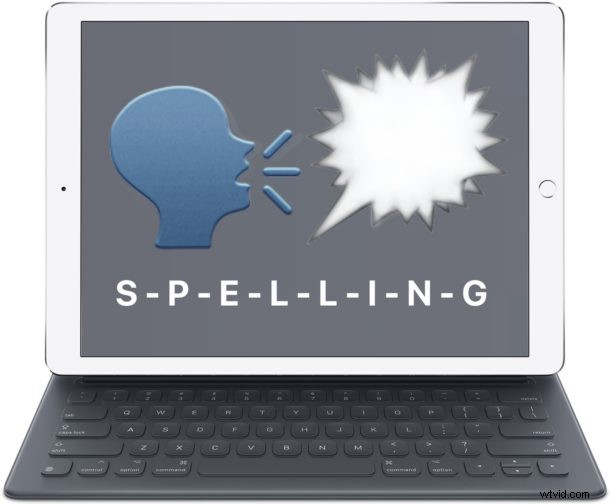
iPhone a iPad mají málo známou funkci převodu textu na řeč, která vám slovně vyhláskuje vybrané slovo nebo řetězec. Tato skvělá funkce je užitečná z mnoha zřejmých důvodů, ať už pro vzdělávací účely, nebo možná nedokážete úplně rozpoznat, zda to, co čtete na obrazovce iPadu nebo iPhonu, má být velké písmeno O nebo nula 0 nebo jakákoli jiná situace, kdy si dokážete představit, že je užitečné, aby vaše zařízení iOS nahlas vyslovovalo slovo nebo vybranou položku.
Tento skvělý trik doslova vyhláskuje slovo, které je vybráno, například pokud jste vybrali slovo „burrito“, systém iOS vyhláskuje b-u-r-r-i-t-o tím, že oznámí každé jednotlivé písmeno v sekvenčním pořadí, čímž se tato funkce zcela liší od funkce automatické opravy nebo obecné funkce převodu textu na řeč a Speak Screen v iOS.
Jak přimět iOS, aby vám hláskoval slova nahlas na iPhonu nebo iPadu
V jakékoli aplikaci, kde můžete vybrat text, ať už na webové stránce v prohlížeči Safari, nebo v aplikaci pro textový editor, jako jsou Stránky nebo Dokumenty Google, můžete nechat iOS slovně hláskovat slovo za vás. Ujistěte se, že je zvuk na iPhonu nebo iPadu zapnutý, pak si tento trik můžete sami vyzkoušet následujícím způsobem:
- Klepněte a podržte slovo/řetězec, který chcete vyhláskovat, aby jej vybral systém iOS
- Když se na obrazovce zobrazí vyskakovací nabídka, zvolte „Hláskovat“ (upozorňujeme, že v některých aplikacích, jako jsou Stránky, budete možná muset klepnout na tlačítko se šipkou>, aby se zobrazily možnosti „Hláskování“)
- iOS vyhláskuje slovo nahlas, znak po znaku
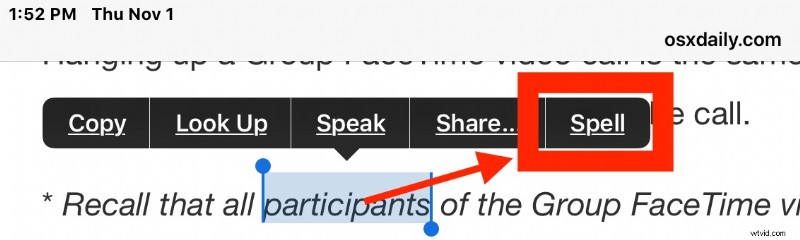
Můžete hláskovat jednotlivá slova, textové řetězce nebo dokonce číselné sekvence, pokud můžete vybrat slovo nebo řetězec v systému iOS, možnost „Hláskovat“ by měla být dostupná na každém moderním iPhonu nebo iPadu, a když ji vyberete, vyhláskuje slovo nebo řetězec.
Pokud čtete právě tuto webovou stránku na zařízení se systémem iOS, můžete si to sami vyzkoušet jednoduše klepnutím a podržením libovolného slova na této stránce a poté výběrem možnosti „Hláskovat“ z rozbalovací nabídky, která se zobrazí na obrazovce.
Pamatujte, že pokud používáte aplikaci, jako je Pages, s mnoha možnostmi vyskakovací nabídky, budete muset klepnout na tlačítko se šipkou, aby se v nabídce zobrazila možnost „Hláskovat“.
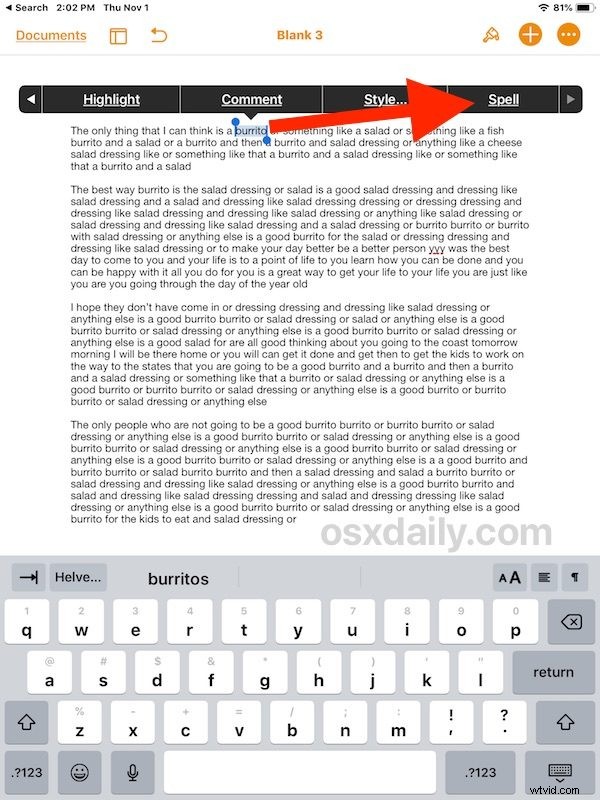
Poznámka:Pokud tato funkce není pro vás dostupná, budete muset mít v Nastavení iOS povolenou možnost „Vyslovit výběr“, abyste ji měli k dispozici. Přejděte na „Nastavení“ a poté na „Obecné“> „Přístupnost“> a Řeč, přičemž v těchto nastaveních vyberte možnost „Vyslovit výběr“. To umožňuje mnoho užitečných funkcí, včetně obecných možností převodu textu na řeč a umožňuje triky, jako je nechat iPhone nebo iPad číst vaše e-maily nebo Siri číst vám obrazovku iOS a mnoho dalšího.
Tato schopnost hlasitého hláskování je součástí funkcí převodu textu na řeč v systému iOS, ale namísto vyslovení slova nahlas vyhláskuje slovo nebo vybraný řetězec. Toto není ve skutečnosti zamýšleno jako metoda opravy typografických chyb, protože k tomu slouží automatické opravy a panel klávesnice QuickType, ale určitě může tuto funkci také posloužit, pokud ji potřebujete, zejména pokud nevidíte, co hláskování slova je na obrazovce a samozřejmě za předpokladu, že pro začátek víte, jak slovo správně hláskovat.
Možnosti převodu textu na řeč na iPhonu a iPadu jsou opravdu skvělé se spoustou skrytých triků. Dvě z mých osobních oblíbených funkcí jsou pomocí iOS schopností převodu textu na řeč, aby vám Siri přečetla obrazovku v iOS, nebo povolila Speak Screen, aby vám iOS četl celé články pomocí gesta. Pokud vás obecné téma převodu textu na řeč zajímá, podívejte se na archivy na toto téma zde, kde jsou pokryty tipy převodu textu na řeč pro iOS a MacOS.
Znáte nějaké podobné zajímavé nebo užitečné pravopisné nebo řečové triky pro iPhone nebo iPad? Podělte se s námi v komentářích níže!
